如何修复无法识别的U盘?简单步骤解决常见问题?
- 百科知识
- 2025-01-30
- 38
随着人们使用电脑的频率越来越高,U盘也逐渐成为了我们日常生活中不可或缺的物品之一。但是,常常会遇到U盘出现故障的情况,导致我们无法正常使用。该如何快速修复U盘故障呢?下面将详细介绍以简单的步骤进行U盘修复的方法。
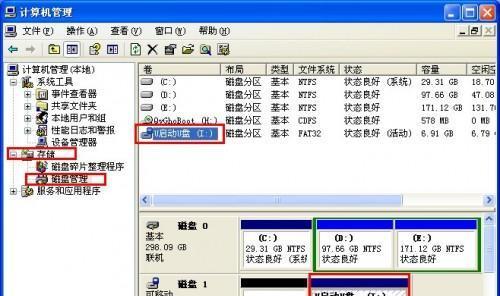
插入U盘并打开电脑文件管理器
当发现U盘无法使用时,首先需要将其插入到电脑上,并打开电脑文件管理器。这是我们进行U盘修复的第一步。
右键点击U盘并选择“属性”
在文件管理器中找到插入的U盘,右键点击后选择“属性”。这一步是为了查看U盘的存储容量、使用情况等信息。

选择“工具”选项并点击“检查”
在U盘属性界面中,选择“工具”选项,并点击“检查”。这一步是为了检查U盘是否有错误。
勾选“自动修复文件系统错误”并点击“开始”
在“检查”页面中,勾选“自动修复文件系统错误”并点击“开始”。这一步是让电脑自动检查并尝试修复U盘文件系统的错误。
等待电脑进行自动修复
此时,电脑会自动进行U盘文件系统的检查与修复。需要等待一段时间,直到修复完成。

重启电脑并重新插入U盘
等待电脑自动修复完毕后,需要重新启动电脑,并重新将U盘插入到电脑上,以确认是否成功修复。
使用杀毒软件进行检测
如果发现U盘仍然存在异常情况,可以考虑使用杀毒软件进行检测。这是为了排除可能存在的病毒或恶意程序导致的问题。
更新或重新安装U盘驱动程序
如果检测发现问题不是由病毒或恶意程序导致的,可以考虑更新或重新安装U盘驱动程序。这是为了确保U盘与电脑的正常通信。
尝试更换数据线或连接口
如果以上方法都无法解决问题,可以尝试更换数据线或连接口。这是因为有些U盘的故障可能是由于数据线或连接口的损坏导致的。
进行数据备份
在进行U盘修复之前,最好先进行数据备份。这是为了防止修复时造成文件丢失或损坏。
注意使用环境
在平常使用U盘时,也需要注意使用环境。避免在恶劣的环境下使用,例如灰尘较多、湿度较大的地方。
正确拔出U盘
在使用完毕后,需要正确拔出U盘。避免直接用手拔出,应在操作系统中进行安全删除。
选择合适的U盘容量
在购买U盘时,也需要考虑选择合适的容量。不宜选择过大或过小的容量,以免影响使用效果。
保持更新
为了避免U盘出现故障,也需要保持更新。及时更新系统补丁和驱动程序,以确保与U盘的兼容性。
通过以上的步骤,我们可以轻松应对U盘出现的故障问题。但是,在使用U盘时还需要注意一些细节,例如正确使用、保养等方面。希望本文能够帮助大家解决U盘问题,提高工作效率。
版权声明:本文内容由互联网用户自发贡献,该文观点仅代表作者本人。本站仅提供信息存储空间服务,不拥有所有权,不承担相关法律责任。如发现本站有涉嫌抄袭侵权/违法违规的内容, 请发送邮件至 3561739510@qq.com 举报,一经查实,本站将立刻删除。